 Photos
Photos
Naudodami „Photos“ ir „iCloud Photos“ galite tvarkyti, redaguoti, bendrinti nuotraukas bei vaizdo įrašus ir atnaujinti nuotraukų biblioteką visuose įrenginiuose. „Photos“ rodo geriausius kadrus ir suteikia veiksmingesnių paieškos parinkčių, todėl galite lengvai rasti ir peržiūrėti mėgstamiausias. Lengvai naudojami redagavimo įrankiai suteikia galimybę profesionaliai koreguoti nuotraukas ir vaizdo įrašus.
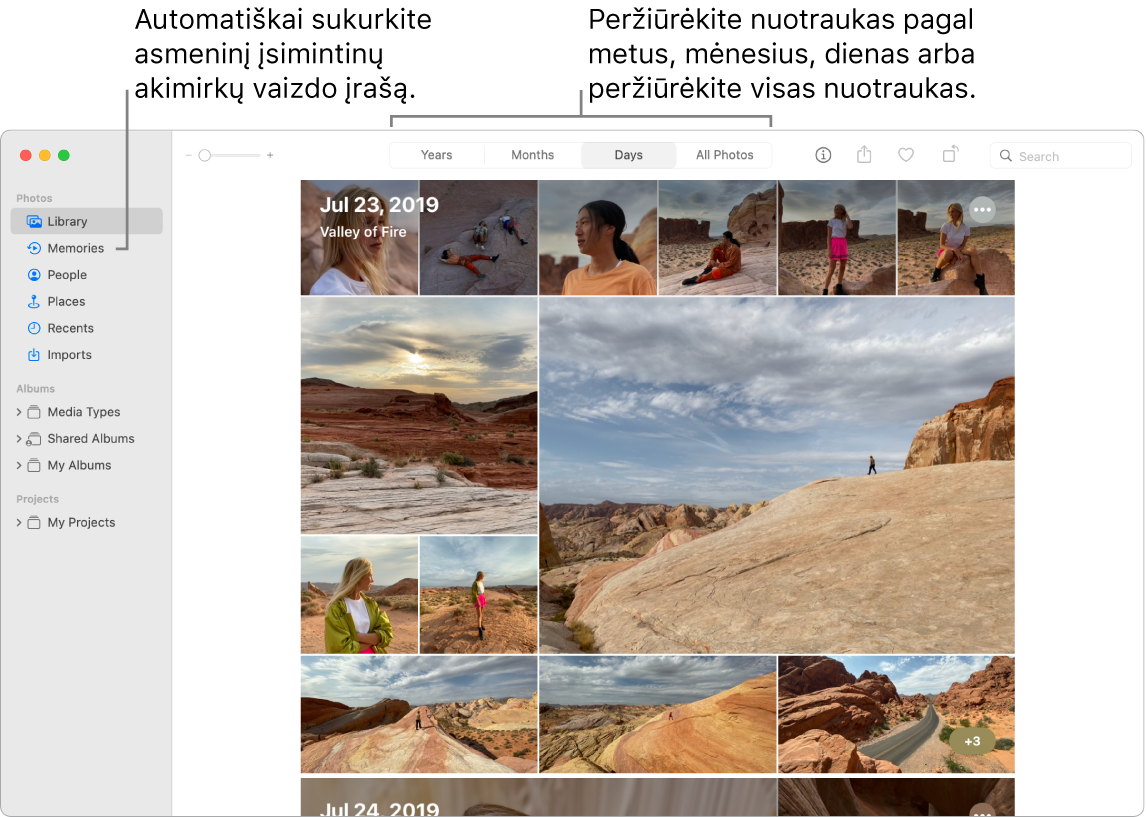
Visos jūsų nuotraukos – visuose įrenginiuose. Naudodami „iCloud Photos“ galite naršyti, ieškoti ir bendrinti nuotraukas bei vaizdo įrašus iš visų įrenginių, kuriuose esate prisijungę naudodami tą patį Apple ID. Kai užfiksuojate nuotrauką naudodami „iPhone“, ji automatiškai sinchronizuojama su kitais jūsų įrenginiais. Be to, jei nuotraukas redaguosite, pakeitimai bus rodomi visuose įrenginiuose. Norėdami pradėti, atidarykite skiltį System Preferences, spustelėkite „Apple ID“, spustelėkite „iCloud“, tada pasirinkite „Photos“. Daugiau informacijos žr. „Apple“ pagalbos straipsnyje „iCloud Photos“ nustatymas ir naudojimas.
„Shared with You“. Kai į programą „Contacts“ įtraukti draugai siunčia jumis nuotraukas programoje „Messages“, jos automatiškai rodomos programos „Photos“ skiltyje „Shared With You“. Bibliotekoje rodomos jums aktualiausios nuotraukos, pvz., įvykiai, kuriuose dalyvavote. Jei nuotraukas žiūrite programoje „Photos“, galite spustelėti nuotraukos pranešimo burbulą, kad atidarytumėte „Messages“ ir tęstumėte pokalbį.
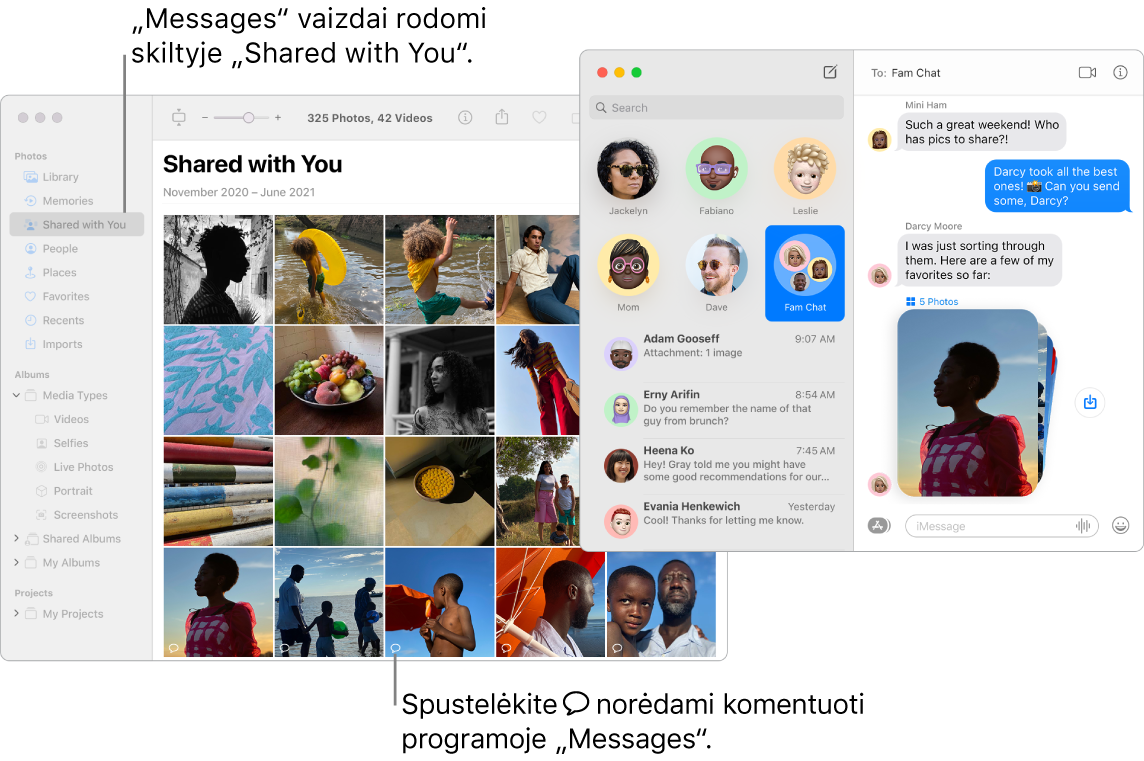
Redaguokite kaip profesionalas. Kurkite išsiskiriančius vaizdo įrašus ir nuotraukas pasitelkdami veiksmingus redagavimo įrankius, kuriuose lengva naudoti. Naudokite redagavimo mygtukus virš nuotraukos arba vaizdo įrašo, kad jį patobulintumėte vos vienu spustelėjimu. Norėdami peržiūrėti daugiau veiksmingų redagavimo įrankių, spustelėkite „Edit“, tada naudokite „Smart Sliders“ ir redaguokite kaip profesionalas. Galite įtraukti filtrų, pasukti, didinti išlaikymą ir apkarpyti tiek nuotraukas, tiek vaizdo įrašus.
Atlikite veiksmus su tekstu. „Live Text“ atpažįsta tekstą vaizduose jūsų kompiuteryje ir žiniatinklyje. Galite kopijuoti tekstą iš nuotraukos ir įklijuoti ją į bet kurį failą „Mac“ įrenginyje arba spustelėti vaizde esantį telefono numerį arba svetainę ir paskambinti numeriu arba atidaryti svetainę. Norėdami versti tekstą, pasirinkite jį, nuspaudę klavišą „Control“ spustelėkite tekstą ir pasirinkite „Translate“. Ne visos kalbos prieinamos. Žr. „macOS“ naudotojo vadovo temą Vertimas „Mac“.
Prisiminkite reikšmingas akimirkas. Programa „Photos“ išryškina svarbias akimirkas, pavyzdžiui, gimtadienius, sukaktis ir keliones. Slenkant leidžiami vaizdo įrašai ir „Live Photos“, todėl jūsų nuotraukų biblioteka atgyja. Šoninėje juostoje spustelėkite „Memories“, kad „Photos“ sukurtų įsimintiną filmą (su muzika, antraštėmis, nuotaikomis ir vaizdiniais perėjimais), kurį galite individualizuoti ir bendrinti. „Memories“ atsiminimai prieinami visuose kituose įrenginiuose, kuriuose naudojate „iCloud Photos“.
Raskite tai, ko ieškote. „Photos“ rodo geriausius bibliotekos kadrus ir paslepia dublikatus, kvitus bei ekrano kopijas. Norėdami peržiūrėti nuotraukas pagal metus, mėnesį ar dieną, spustelėkite lango „Photos“ viršuje esančius mygtukus arba spustelėkite „All Photos“, kad greitai peržiūrėtumėte visą kolekciją. Programa „Photos“ identifikuoja objektus, aplinką ir žmones jūsų nuotraukose bei vaizdo įrašuose, todėl galite ieškoti nuotraukų pagal jų turinį, užfiksavimo datą, jose įvardytus žmones, įtrauktus titrus ir vietą, jei ši informacija nurodyta. Nuotraukų taip pat galite ieškoti naudodami „Spotlight“ ir „Siri“.
Kreipkitės į „Siri“. Pasakykite ką nors panašaus į: „Show me photos of Ursula“ (rodyk Ursula nuotraukas).
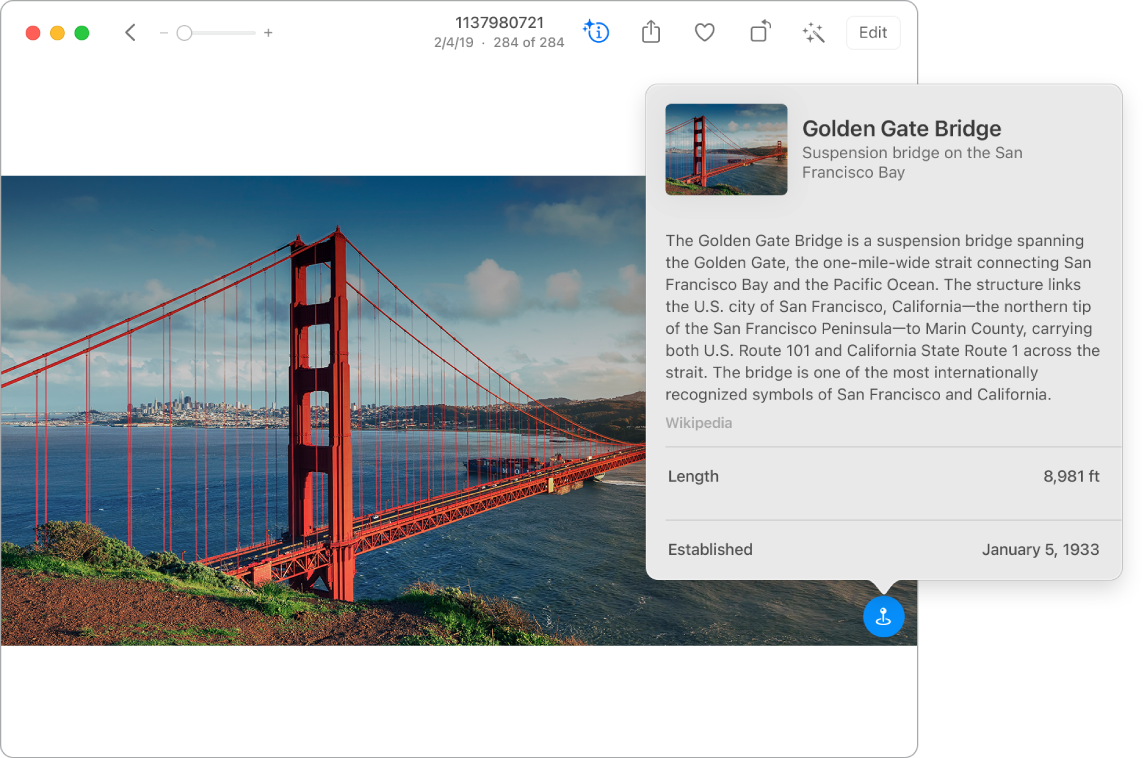
Žmonės, vietos ir daiktai. „Visual Lookup“ atpažįsta daug jūsų nuotraukose esančių objektų. Braukite nuotrauką į viršų arba spustelėkite nuotraukos informacijos mygtuką, kad paryškintumėte atpažįstamus objektus ir aplinkas. Sužinokite daugiau apie populiarųjį meną ir lankytinas vietas visame pasaulyje, augalus ir gėles, knygas ir augintinių veisles. Jei norite, kad jums svarbių žmonių nuotraukos būtų visada pateikiamos albumo „People“ viršuje, spustelėkite mygtuką „Favorites“ ![]() , kuris pasirodo to žmogaus nuotraukoje. Naudokite albumą „Places“ norėdami peržiūrėti visas nuotraukas ir vietų duomenis interaktyviame žemėlapyje. Priartinkite žemėlapį, kad peržiūrėtumėte daugiau vietų iš konkrečios vietos.
, kuris pasirodo to žmogaus nuotraukoje. Naudokite albumą „Places“ norėdami peržiūrėti visas nuotraukas ir vietų duomenis interaktyviame žemėlapyje. Priartinkite žemėlapį, kad peržiūrėtumėte daugiau vietų iš konkrečios vietos.
Patarimas: Į nuotrauką galite įtraukti vietos informaciją. Kai peržiūrite nuotrauką, spustelėkite informacijos mygtuką ![]() , spustelėkite „Assign a Location“ ir pradėkite įvesti tekstą. Pasirinkite vietą iš sąrašo arba įveskite vietą ir pasirinkite „Return“.
, spustelėkite „Assign a Location“ ir pradėkite įvesti tekstą. Pasirinkite vietą iš sąrašo arba įveskite vietą ir pasirinkite „Return“.
Išlaisvinkite kūrybiškumą naudodami „Live Photos“. Pasitelkę „Live Photos“ naudokite kartojimo efektą, kad veiksmas būtų nuolat kartojamas, arba naudokite funkciją „Bounce“ ir leiskite animaciją pirmyn bei atgal. Norėdami sukurti profesionalią DSLR išvaizdą, naudokite funkciją „Long Exposure“, kad sulietumėte „Live Photos“ vaizdą ir įprastą krioklį arba vandens srovę paverstumėte meno kūriniu.
Sužinokite daugiau. Žr. „Photos“ naudotojo vadovą.